Jak nastavit SMPP server
Nastavení SMPP serveru vám zabere 20 minut. Tato stránka obsahuje kroky a potřebné informace, které vám pomohou tento proces efektivně dokončit. Použijeme Ozeki SMS Gateway. Může být například použito pro udržování kontaktu se zákazníky a zaměstnanci a pro vytváření pokročilých IT řešení, jako jsou jednorázová hesla, oznámení o dodání produktu nebo připomínky plateb. Tento průvodce předpokládá základní znalosti SMS technologie. Získáte zde cenné informace a podrobné pokyny krok za krokem.
Jak nastavit SMPP službu (Rychlé kroky)
Pro nastavení SMPP služby:
- Spusťte Ozeki SMS Gateway
- Vytvořte novou SMS službu
- Vyberte SMPP SMS službu
- Zadejte podrobnosti SMS služby
- Povolte připojení SMPP SMS služby
- Nainstalujte SMPP uživatele
- Zadejte přihlašovací údaje SMPP uživatele
- Zkontrolujte logy
Instalace Ozeki SMS gateway
Pokud se chcete dozvědět, jak nainstalovat Ozeki Installer, navštivte následující stránku: https://ozeki.hu/https://ozeki.hu/p_1001-how-to-install-ozeki-apps-on-windows.html. Tento průvodce poskytuje obecný úvod do instalace softwaru Ozeki Installer a také postup instalace SMS Gateway.
Otevření pokročilého menu
Seznam služeb najdete v pokročilém menu Ozeki SMS Gateway. Spusťte Ozeki SMS Gateway a vyhledejte tlačítko Advanced na panelu nástrojů (Obrázek 1). Kliknutím na něj se dostanete k seznamu služeb, kde můžete mazat a vytvářet nové.
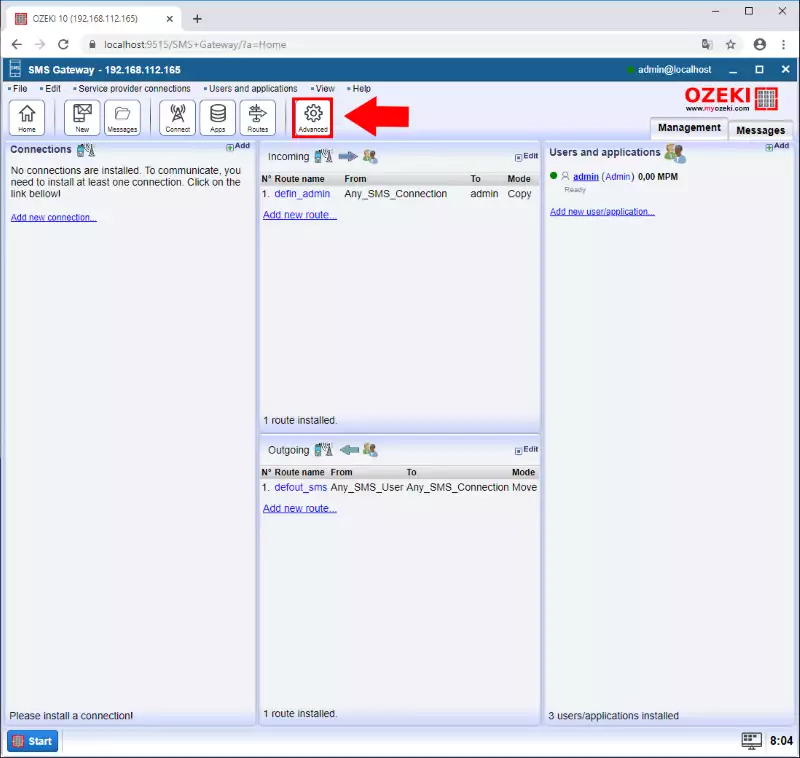
Vytvoření nové služby
V seznamu služeb vyhledejte modré tlačítko Create new Service. Klikněte na něj a na pravé straně obrazovky se objeví panel s podrobnostmi služby (Obrázek 2). Odtud uvidíte možnosti, jaký typ služby chcete vytvořit. Tentokrát zvolte SMS službu. Klikněte na ni a pokračujte dalším krokem.
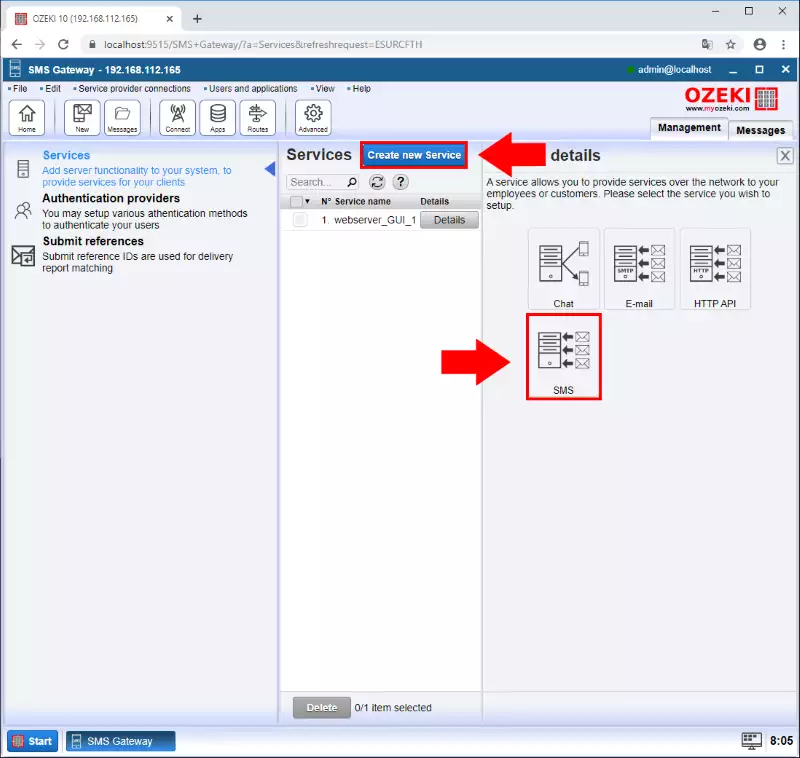
Výběr SMPP služby
V dalším panelu si můžete vybrat, jaký typ SMS služby chcete vytvořit. Máte tři možnosti. CIMD2, SMPP a UCP. V tomto případě vyberte SMPP. Klikněte na něj a pokračujte v návodu. (Obrázek 3)
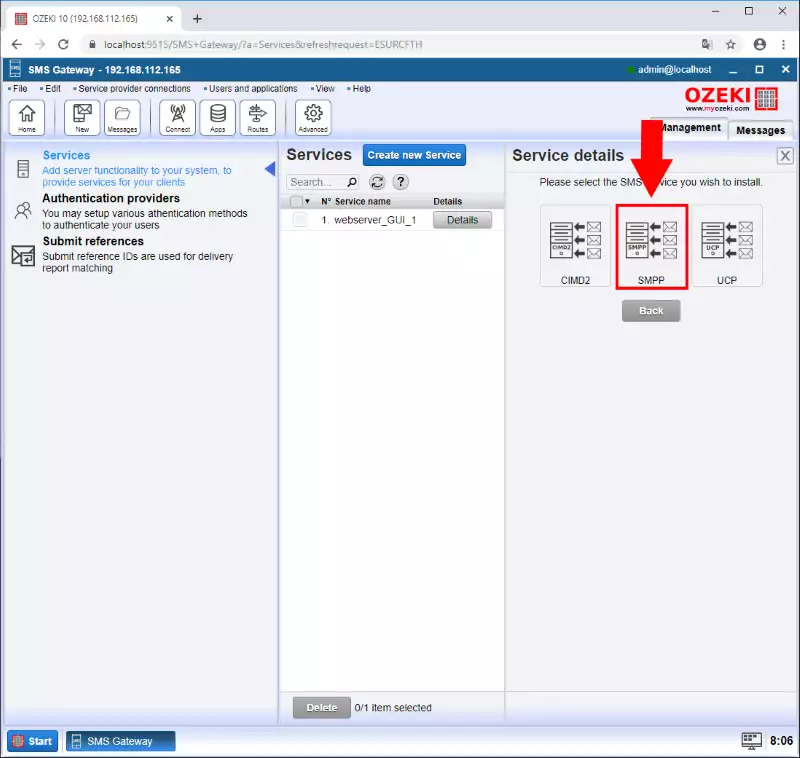
Zadejte název a nakonfigurujte připojení
Na této stránce musíte pojmenovat svou službu. Zvolte název, který je výstižný pro snadnou identifikaci později. Pod textovým polem Service name najdete skupinu Connection details (Obrázek 4). Zde musíte zadat system ID a číslo portu pro SMPP SMS službu. Pamatujte, že číslo portu by mělo být 9550 a System ID by mělo být OZEKISYSTEM. Kliknutím na tlačítko Ok dokončíte úpravy.
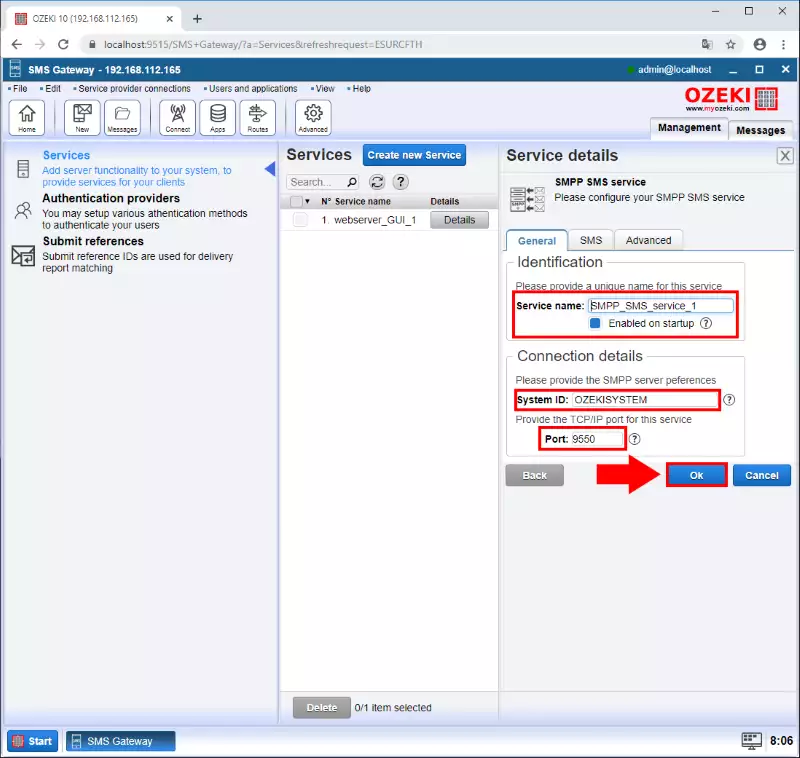
Vytvořená služba
V seznamu služeb můžete vidět všechny vytvořené služby (Obrázek 5). Můžete změnit podrobnosti služby, vytvořit nové nebo smazat existující služby. Pro povolení služby vyhledejte přepínač Enabled. Pokud je zelený, připojení je aktivní a můžete jej začít používat.
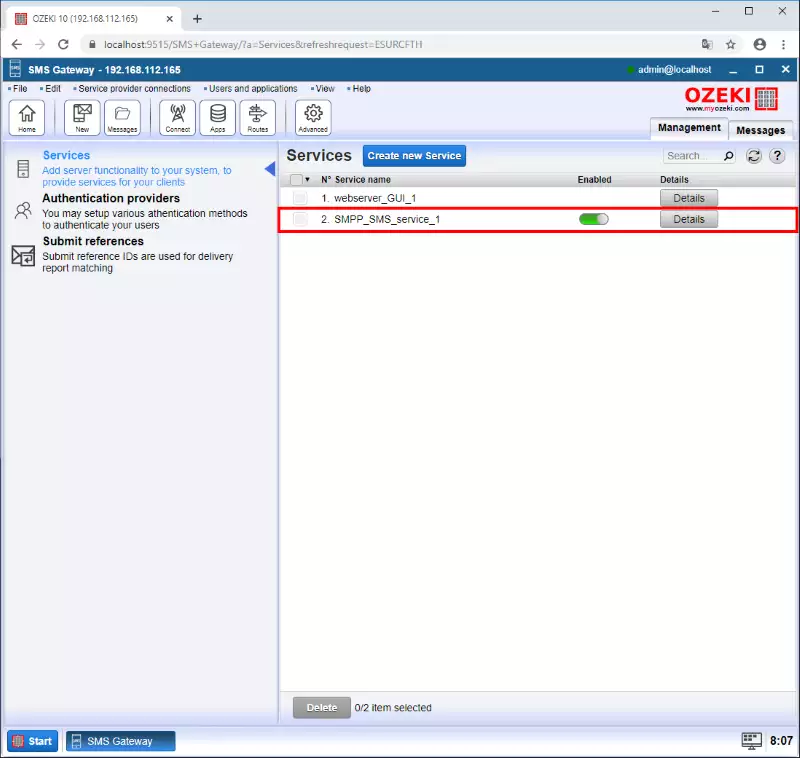
Vytvoření nového SMPP uživatele
Pro použití SMPP služby musíte vytvořit SMPP uživatele. Klikněte na tlačítko Add new user/application na domovské stránce Ozeki SMS Gateway. Poté zvolte položku SMPP user v instalačním seznamu Network users. Kliknutím na tlačítko Install vedle ní spustíte instalační proces, jak vidíte na Obrázku 6.
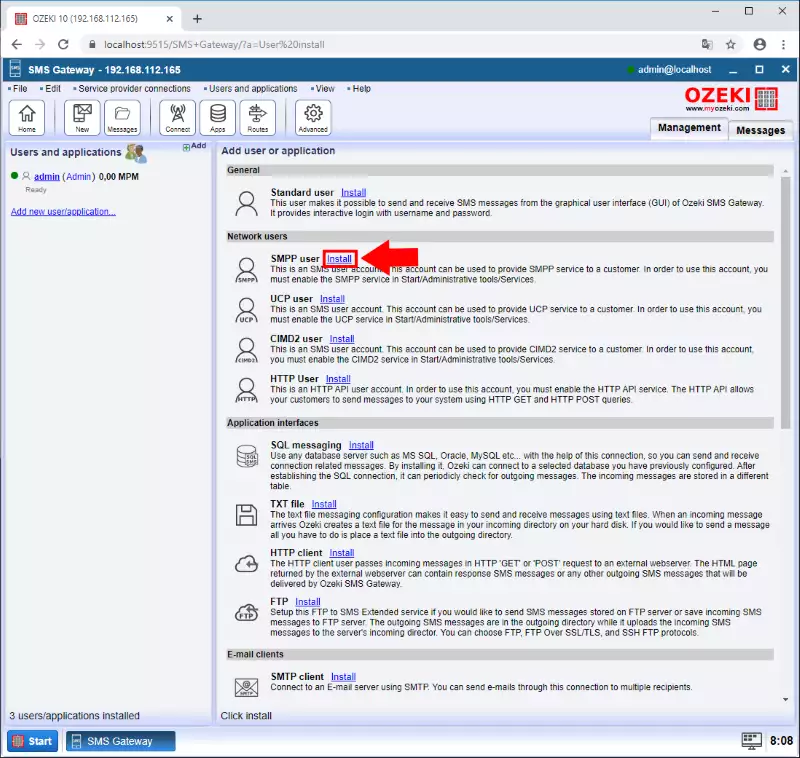
Zadejte uživatelské jméno a heslo
Pro zabezpečené připojení musíte zadat uživatelské jméno a heslo pro přihlášení do systému. Ujistěte se, že použijete uživatelské jméno, které si zapamatujete, a heslo, které je snadno zapamatovatelné a těžko uhodnutelné. Po dokončení klikněte na tlačítko Ok a pokračujte v návodu (Obrázek 7).
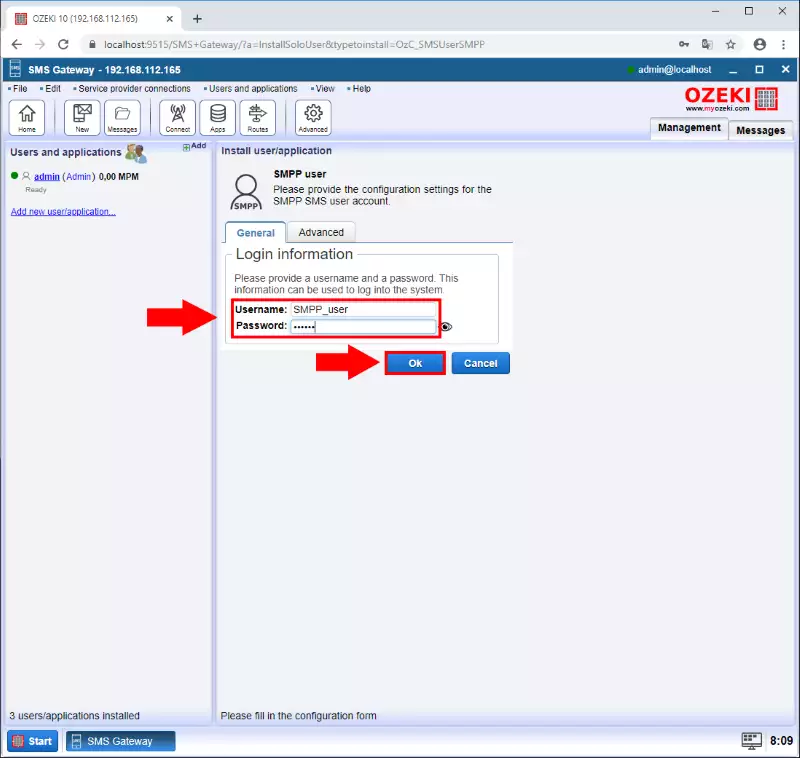
Záložka událostí
V záložce Event uvidíte všechny zaznamenané události na tomto připojení. Jak vidíte na Obrázku 8, momentálně je prázdná, protože ještě nebyla připojena k SMPP klientovi. Po chvíli bude panel událostí plný záznamů.
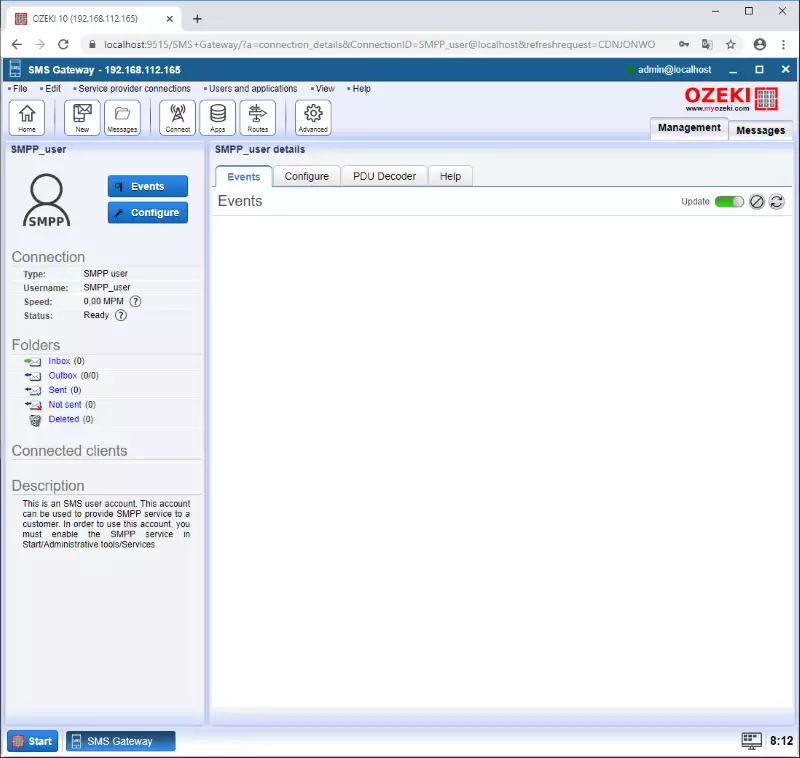
Zkontrolujte záznamy o připojení klientů
V záložce Uživatelské události můžete vidět záznam o úspěšném přihlášení. (Obrázek 9) Každý řádek záznamu obsahuje informace o události. Záznamy jsou důležité, protože usnadňují řešení chyb a šetří čas.
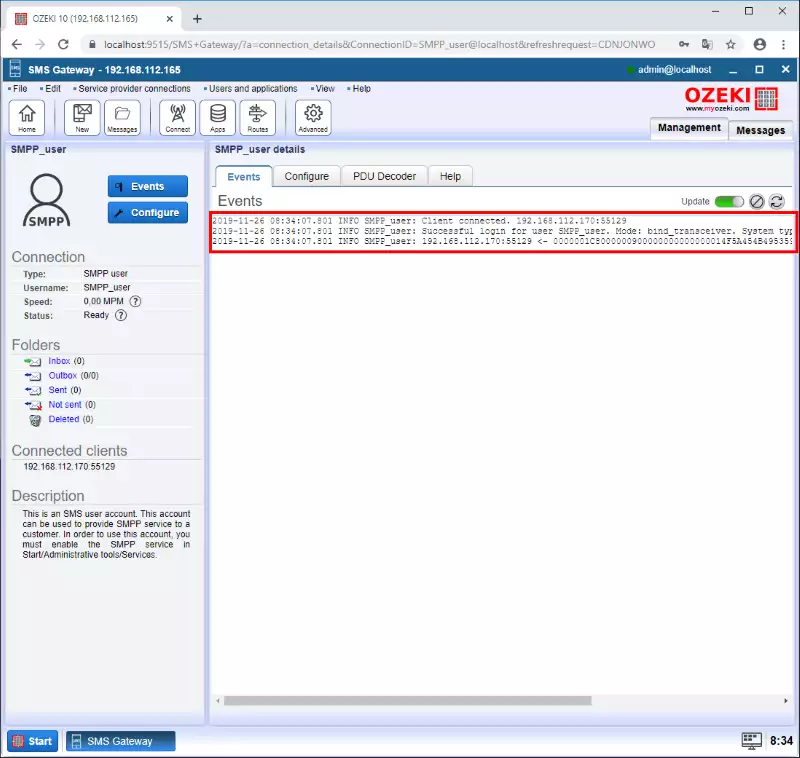
Zkontrolujte záznamy o přijetí SMS
Pokud je připojení a uživatel správně nakonfigurován, v případě testovací SMS zprávy uvidíte záznam viditelný na obrázku 11. Obsahuje tělo zprávy, čas odeslání a odesílatele. Nezapomeňte zkontrolovat zprávu ve složce Doručená pošta. (Obrázek 10)
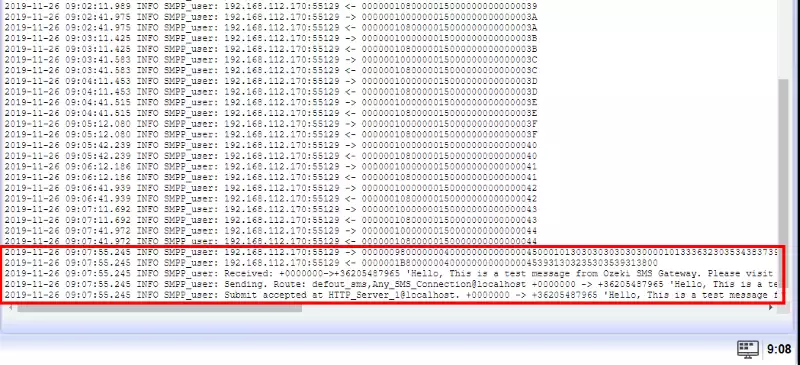
Časté dotazy
Jak se počítají vícedílné SMS zprávy v limitu MPS?
Nemusíte se bát rozdělování dlouhých zpráv! Vícedílná zpráva se počítá jako jedna zpráva, bez ohledu na to, na kolik částí je rozdělena. To znamená, že vaše licence 20MPS vám umožní odeslat 20 zpráv za sekundu, i když každá zpráva vyžaduje více částí. Například byste mohli odeslat až 60 SMS zpráv za sekundu s licencí 20MPS, pokud jsou všechny vaše zprávy rozděleny do 3 částí.
Pokud mám licenci s vysokou kapacitou, ale poskytovatel služeb omezuje maximální počet zpráv za minutu, co mohu udělat?
I když vám licence s vysokou kapacitou umožňuje odesílat velký počet zpráv za minutu, někteří poskytovatelé služeb vynucují vlastní limity. Chcete-li maximalizovat svou schopnost odesílání, musíte zohlednit jak svou licenci, tak omezení poskytovatele služeb.
Co je to připojení k poskytovateli služeb?
Existují dva hlavní způsoby připojení vaší brány Ozeki SMS Gateway k mobilní síti:
- IP SMS připojení (SMPP, CIMD2, UCP, HTTP): Toto využívá internet k přímému připojení k centru krátkých zpráv (SMSC) vašeho mobilního poskytovatele služeb.
- GSM modemové připojení: To zahrnuje připojení fyzického GSM modemu s SIM kartou k počítači, podobně jako mobilní telefon.
- Více GSM modemů: Připojte další modemy pro redundanci nebo pro použití různých SIM karet.
- Více IP SMS připojení: Připojte se k různým poskytovatelům služeb pro potenciální úspory nákladů.
- Kombinovaná připojení: Smíchejte GSM modemy a IP připojení pro hybridní přístup.
- Směrování s nejnižšími náklady: Odesílejte zprávy přes nejvýhodnější připojení na základě cíle nebo sazeb poskytovatele.
- Záložní připojení: Zajistěte nepřerušenou službu tím, že budete mít sekundární připojení v případě selhání jednoho z nich.
- Vyvažování zátěže: Rozdělte provoz zpráv mezi více připojení, abyste zvýšili celkovou kapacitu odesílání.
Kdo je uživatel?
Existují dva hlavní typy uživatelů, kteří mohou odesílat SMS zprávy prostřednictvím vaší licence Ozeki SMS Gateway:
- Kancelářský uživatel: Toto je tradiční uživatel, který komunikuje s bránou přímo prostřednictvím softwarového rozhraní.
- Klientská aplikace: Toto je softwarový program, jako je váš firemní finanční nebo marketingový systém, který se připojuje k bráně pro odesílání a přijímání zpráv.
Ve většině scénářů se "uživatel" vztahuje na klientskou aplikaci. Když připojíte vaše firemní systémy (finance a marketing) prostřednictvím samostatných databází, každé připojení se počítá jako samostatný uživatel.
Počet uživatelů neomezuje počet mobilních telefonů, na které můžete odesílat zprávy. Jeden uživatel (jako váš finanční systém) může rozesílat zprávy na velký seznam příjemců.
